مقدمة
يعمل هذا المستند كدليل لكيان القضايا. يعد هذا الكيان جزءًا من نظام إدارة المشاريع لدينا والذي يساعد في تتبع وإدارة قضايا المشروع أو القضايا التي تنشأ أثناء دورة حياة المشروع. يتيح لك هذا الكيان إنشاء القضايا وتحديثها وتتبعها بسهولة.
تم تصميم دليل المستخدم هذا لتزويدك بلمحة عامة عن كيان القضايا و ميزاته وكيفية استخدامها بفعالية و الذي سيغطي المواضيع التالية:
- إنشاء وإدارة القضايا
- استعراض القضايا
- تعديل قضية
- تعيين القضايا لأعضاء الفريق
نأمل أن يساعدك دليل المستخدم هذا كي تصبح بارعًا في استخدام كيان القضايا لإدارة قضايا المشاريع بفعالية. إذا كانت لديك أية أسئلة أو تعليقات ، فلا تتردد في التواصل مع فريق الدعم لدينا.
عملية القضية
قبل الدخول في تفاصيل استخدام كيان القضية, لنوضح أولا المراحل التي يمر منها القضية داخل شركتنا, و هي كالتالي :
- البداية : إنشاء قضية جديد بإرسال تفاصيل من قبيل [ المشروع المرتبط – العنوان – الوصف – التاريخ – درجة الخطورة (حرجة , كبيرة , طفيفة أو تحسينية), الأولوية (حرج ,عالي , متوسط ,منخفض) – النوع (خطأ أو فشل , إقتراح ,تواصل , طلب دعم) – الحالة (مفتوح – مؤجل – قيد المعالجة – تم الإبلاغ – في الانتظار – غير صالح – عولج ) – الرابط – المرفق المرتبط].
- مراجعة القضية : يتم إرسال القضية إلى مدير المشروع لمراجعتها وتحديد الموكل إليه. يمكن لمدير المشروع إما رفض القضية ( في هاته الحالة تنتقل القضية إلى مرحلة النهاية وتسجل كقضية مغلقة ) أو الموافقة عليها لينتقل سير العمل للمرحلة الموالية.
- معالجة القضية : إذا تمت الموافقة من مدير المشروع، فسيتم إرسال القضية إلى الموكل إليه لمعالجتها. في هذا الوقت يمكن له القيام بالعديد من الإجراءات.
- إعادة : إعادة القضية إلى المدير
- إعادة الإسناد : طلب إعادة إسناد القضية
- طلب إنشاء مهمة : بعد اختيار الموكل إليه لإجراء إنشاء مهمة, تأتي هاته المرحلة لمعالجة الطلب, ثم يعود الطلب إلى الموكل إليه في مرحلة معالجة القضية.
- طلب إرسال بريد إلكتروني : بعد اختيار الموكل إليه لإجراء إرسال بريد إلكتروني, تأتي هاته المرحلة لمعالجة الطلب, ثم يعود الطلب إلى الموكل إليه في مرحلة معالجة القضية.
- طلب متطلب تقني : بعد اختيار الموكل إليه لإجراء متطلب تقني, تأتي هاته المرحلة لمعالجة الطلب, ثم يعود الطلب إلى الموكل إليه في مرحلة معالجة القضية.
- طلب متطلب أعمال : بعد اختيار الموكل إليه لإجراء متطلب أعمال, تأتي هاته المرحلة لمعالجة الطلب, ثم يعود الطلب إلى الموكل إليه في مرحلة معالجة القضية.
- طلب جدولة اجتماع : بعد اختيار الموكل إليه لإجراء جدولة اجتماع, تأتي هاته المرحلة لمعالجة الطلب, ثم يعود الطلب إلى الموكل إليه في مرحلة معالجة القضية.
- الإبلاغ عن الفشل : بعد اختيار الموكل إليه لإجراء إبلاغ عن الفشل, تأتي هاته المرحلة لمعالجة الطلب, ثم يعود الطلب إلى الموكل إليه في مرحلة معالجة القضية.
- طلب تغذية راجعة : بعد اختيار الموكل إليه لإجراء تغذية راجعة, تأتي هاته المرحلة لمعالجة الطلب, ثم يعود الطلب إلى الموكل إليه في مرحلة معالجة القضية.
- الموافقة على إغلاق القضية : بعد اختيار الموكل إليه لإجراء إغلاق القضية, تأتي هاته المرحلة للموافقة على الطلب, ثم ترسل القضية إلى مرحلة النهائية.
- النهاية : اكتمال عملية تسجيل القضية.
دليل الاستخدام :
- بعد تلقي نظرة شاملة عن المراحل التي يمر منها تسجيل القضية , يمكننا الآن الخوض في دليل استخدامها, و هنا سنقسم الدليل حسب الأدوار.
دليل الموظف
- مقدمة
تم تصميم هذا الدليل لتوجيهك كمستخدم نهائي خلال عملية تسجيل القضايا. و سيكون دورك مقتصرا على إنشاء القضية ,و هذا ما ستجده مفسرا في الفقرات القادمة.
- الوصول
بدءا من بوابة رؤى: https://portal.roaa.tech/ ، يمكن للموظف الوصول إلى القضايا عن طريق
- الروابط السريعة في الصفحة الرئيسية :
من خلال الضغط على أيقونة “إدارة المشاريع” ثم الانتقال إلى صفحة القضايا يظهر قسم الروابط السريعة و من ثم أيقونة “القضايا.

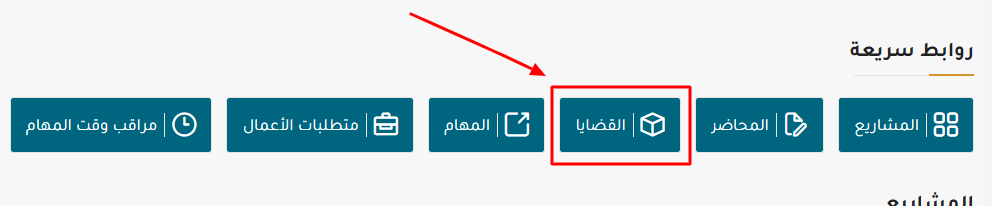
- القائمة الجانبية
من خلال الضغط على “إدارة المشاريع” في القائمة الجانبية يمكنك الاطلاع على صفحة القضايا والضغط على أيقونة “القضايا”.
- استعراض القضايا
يمكن لموظف بوابة رؤى أن يقوم بعرض جميع القضايا المضافة إلى قاعدة بيانات بوابة رؤى من خلال جدول يحتوي على المعلومات التالية (المشروع المرتبط – العنوان – الوصف – التاريخ – درجة الخطورة (حرجة , كبيرة , طفيفة أو تحسينية), الأولوية (حرج ,عالي , متوسط ,منخفض ) – النوع ( خطأ أو فشل , اقتراح ,تواصل , طلب دعم) – الحالة (مفتوح , قيد التخطيط , تم الإبلاغ , تم الحل , غير صالح , تم القبول , مغلق , مؤجل , للمناقشة , التحقق من التعليق – الموكل إليه )
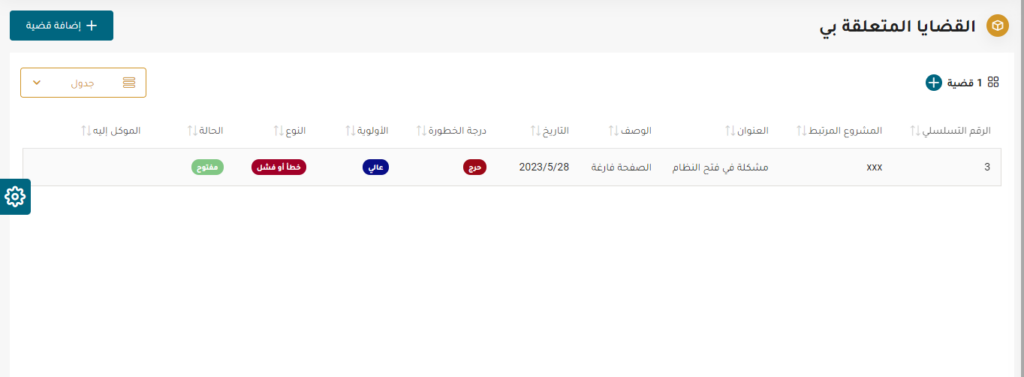
- إضافة قضية : من خلال هذه الأيقونة يمكنك إضافة قضية جديدة (سيتم ذكر التفاصيل لاحقًا).
- : خيارات القضية : عند الضغط على زر الخيارات يتم استعراض قائمة منسدلة تحتوي على
- عرض : من خلال هذا الزر يستطيع المشرف عرض تفاصيل القضية المحدد (سيتم ذكر التفاصيل لاحقًا).
تتيح بوابة رؤى إمكانية إضافة قضية جديدة للموظف وذلك عن طريق :

- أيقونة إضافة قضية جديدة
- زر الإضافة
عندما تقوم بالضغط على أحد الخيارين يقوم النظام بتوجيهك إلى صفحة إدخال القضية والتي تحتوي على المعلومات التالية :
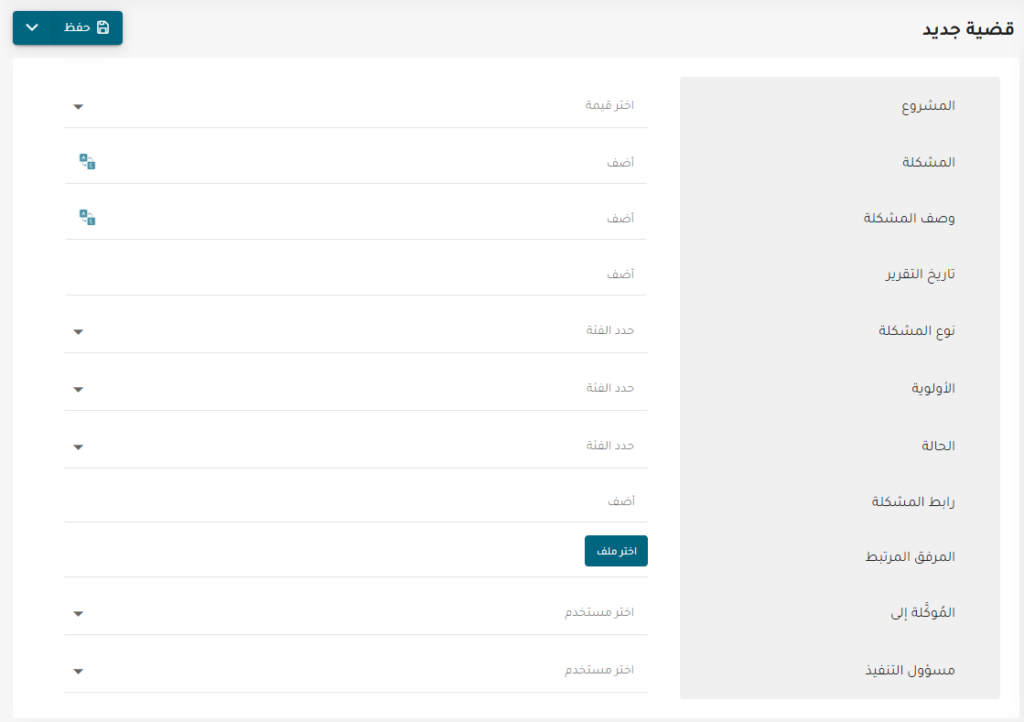
- معلومات الإدخال :
- المشروع : المشروع الذي استنبطت منه القضية
- اسم المشكلة : عنوان القضية
- وصف المشكلة : وصف القضية
- تاريخ التقرير : تاريخ القضية
- نوع المشكلة: تصنيف من الخيارات التالية ( خطأ أو فشل , إقتراح ,تواصل , طلب دعم)
- الأولوية : تصنيف من الخيارات التالية (حرج ,عالي , متوسط ,منخفض )
- الحالة : تصنيف من الخيارات التالية (مفتوح – مؤجل – قيد المعالجة – تم الإبلاغ – في الانتظار – غير صالح – عولج )
- التعليق : تعليق الموظف على القضية
- الرابط : رابط خارجي للقضية ( في حالة كان متوفر مثلا في حالة الاقتراح )
- المرفق المرتبط : مرفقات إضافية لدعم المعلومات حول القضية
- موكلة إلى : اختيار اسم الموكَّل بمعالجة القضية
- مسؤول التنفيذ : المسؤول عن تنفيذ القضية
- زر الحفظ : عند الضغط على زر الحفظ يتم إرسال القضية إلى مرحلة الراجعة عند مدير المشروع.
- العرض : عرض تفاصيل القضية الجديدة من خلال النقر عليها
يمكنك استعراض القضية من خلال :
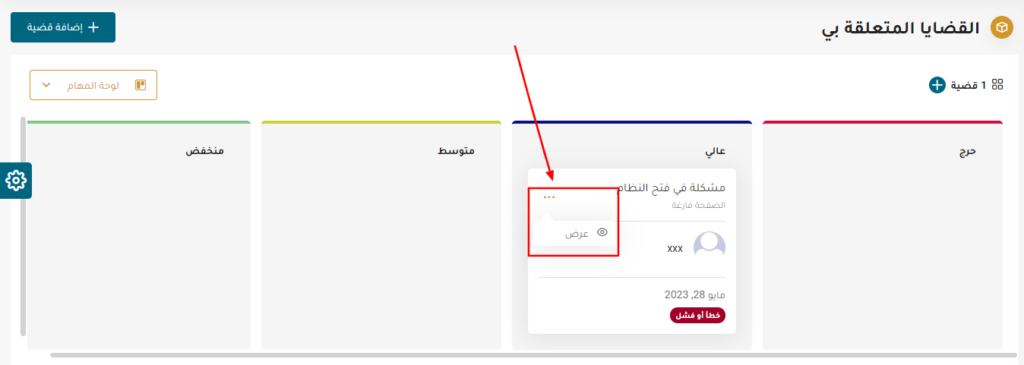
- الضغط على القضية
- اختيار زر عرض
- بعد اختيار أحد الخيارين تستطيع استعراض تفاصيل القضية :
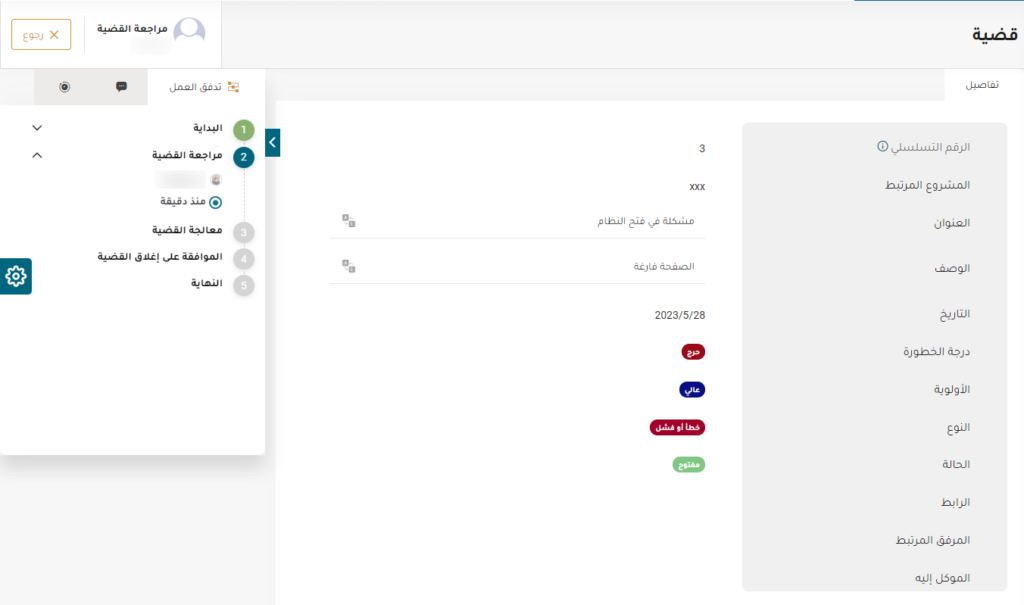
- تظهر صفحة التفاصيل :
- معلومات القضية : المعلومات المُدخلة
- تدفق العمل : يظهر مراحل القضية
- تاريخ القضية : تاريخ العمليات التي أجريت على هذه القضية
- مرحلة القضية + أيقونة : تتغير حسب مرحلة القضية.
دليل مدير المشروع
- مقدمة
تم تصميم هذا الدليل لتوجيهك كمدير مشروع خلال عملية إدارة القضايا. و سيكون دورك مقتصرا على مراجعة القضايا القادمة إليك ,و هذا ما ستجده مفسرا في الفقرات القادمة.
- الوصول
بدءا من بوابة رؤى: https://portal.roaa.tech/ ، يمكنك الوصول إلى القضايا عن طريق :
- الإشعارات :
- كمدير مشروع ستتوصل بإشعار يخبرك بأنه تمت إضافة قضية جديدة تحتاج إلى مراجعة منك, و بالضغط على هذا الإشعار سيأخذك النظام مباشرة إلى صفحة تفاصيل القضية.
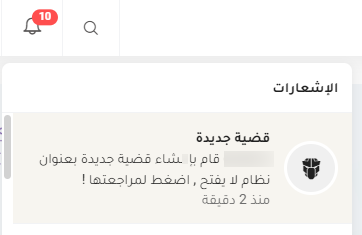
- إدارة القضايا
يمكنك مراجعة القضية من خلال صفحة التفاصيل :
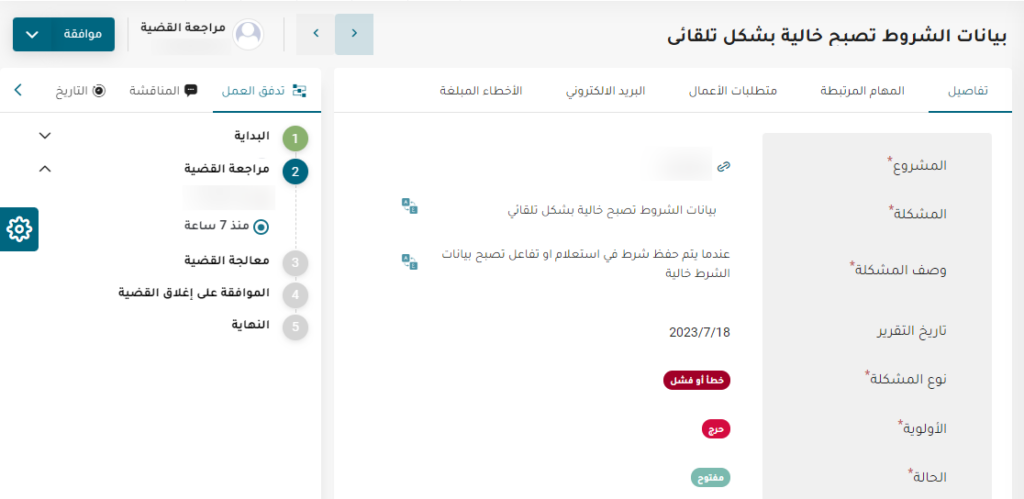
يتيح لك النظام الإجراءات التالية لمساعدتك على معالجة القضية :
- إنشاء مهمة : بعد اختيارك لهذا الإجراء, تأتي مرحلة طلب إنشاء مهمة لمعالجة طلبك, ثم يعود الطلب إليك في مرحلة معالجة القضية.
- إرسال بريد إلكتروني : بعد اختيارك لهذا الإجراء, تأتي مرحلة, تأتي مرحلة طلب إرسال بريد إلكتروني لمعالجة طلبك, ثم يعود الطلب إليك في مرحلة معالجة القضية.
- جدولة اجتماع : بعد اختيارك لهذا الإجراء, تأتي مرحلة طلب جدولة اجتماع لمعالجة طلبك, ثم يعود الطلب إليك في مرحلة معالجة القضية.
- الإبلاغ عن الفشل : بعد اختيارك لهذا الإجراء, تأتي مرحلة الإبلاغ عن الفشل لمعالجة طلبك, ثم يعود الطلب إليك في مرحلة معالجة القضية.
- تغذية راجعة : بعد اختيارك لهذا الإجراء, تأتي مرحلة طلب تغذية راجعة لمعالجة طلبك, ثم يعود الطلب إليك في مرحلة معالجة القضية.
- إغلاق القضية : بعد اختيارك لهذا الإجراء, تأتي مرحلة الموافقة على إغلاق القضية لتسجيل إغلاق القضية, ثم ترسل إلى المرحلة النهائية.
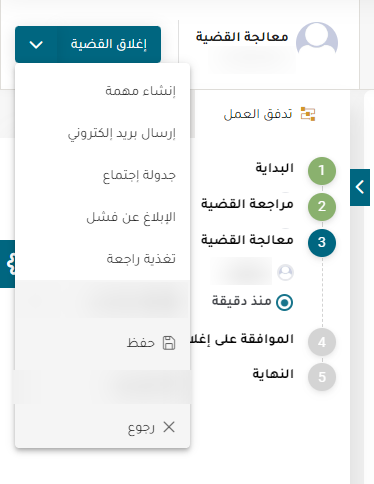
تقارير الخطأ
ملاحظة : كيان القضايا مرتبط بكيان تقارير الأخطاء تم تصميم هذا الكيان لتبسيط عملية إعداد التقارير والتأكد من تتبع جميع المشكلات والإبلاغ عن حالات الإخفاق في معالجة القضايا.
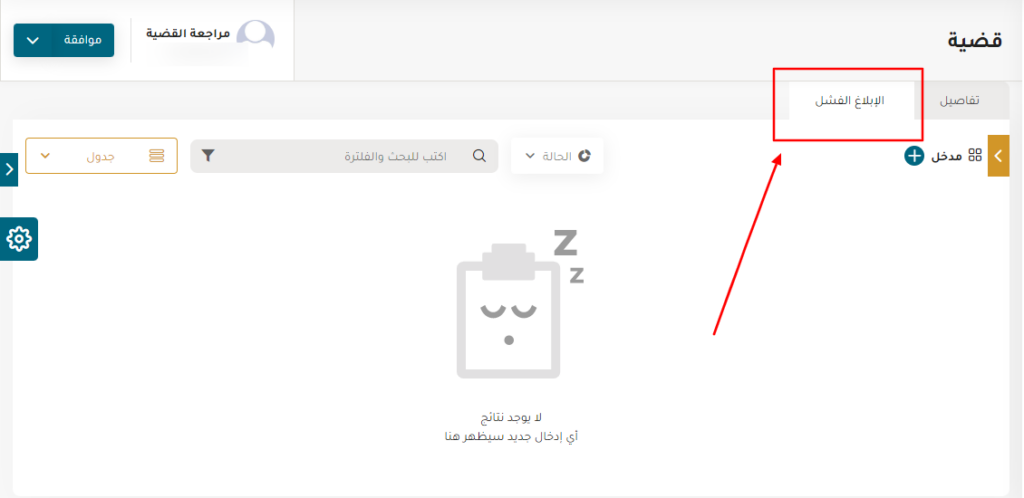
ملاحظة :تستطيع استعراض / إضافة تقرير خطأ جديد من خلال صفحة تفاصيل القضية
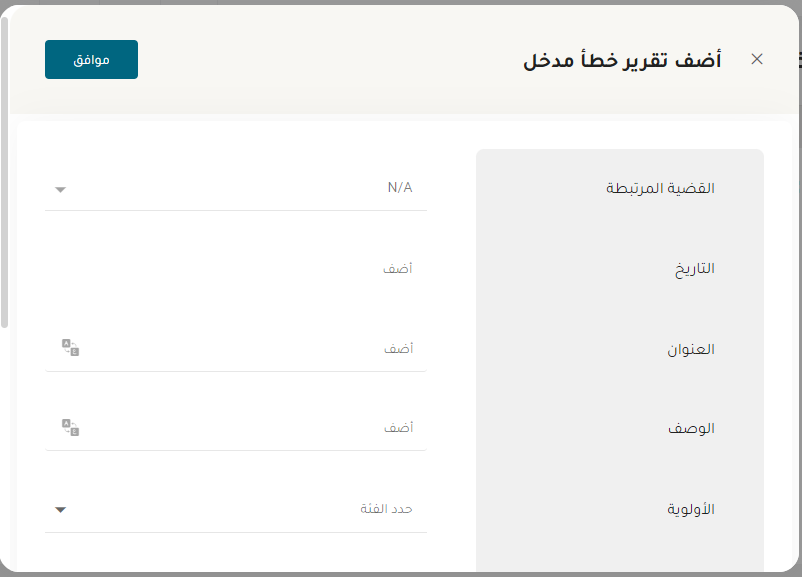
معلومات تقرير الخطأ
- القضية المرتبطة : مصفوفة لاختيار القضية المعنية
- التاريخ : تاريخ التقرير
- العنوان : عنوان التقرير
- الوصف : معلومات إضافية عن التقرير
- الأولوية : أولوية التقرير – تصنيف من الخيارات التالية (حرج ,عالي , تحسين ,منخفض ),
- الحالة : تصنيف من الخيارات التالية (مفتوح , تم التخطيط , تم الإبلاغ , تم الحل , غير صالح , معلق)
- صورة/فيديو : صورة/فيديو للتقرير
- تم الرفع : حقل تحقق من رفع التقرير
- الملاحظات : ملاحظات عن التقرير
- المكلف : اختيار الموظف المكلف بالتقرير
البريد الالكتروني
ملاحظة : كيان القضايا مرتبط بكيان البريد الإلكتروني تم تصميم هذا الكيان لتبسيط عملية إدارة البريد الإلكتروني والتأكد من تتبع جميع الرسائل المتعلقة بالقضايا.
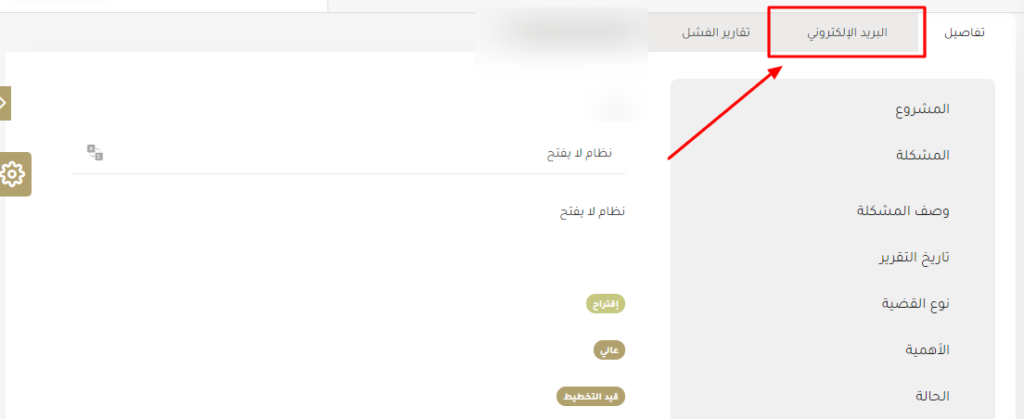
ملاحظة :تستطيع استعراض / إضافة بريد الكتروني جديد من خلال صفحة تفاصيل القضية
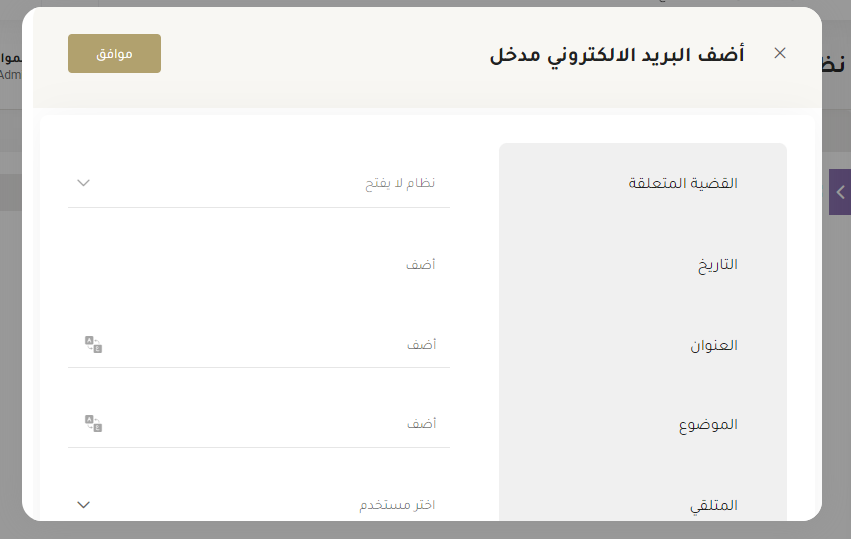
معلومات البريد الالكتروني
- القضية المرتبطة : مصفوفة لاختيار القضية المعنية
- التاريخ : تاريخ ارسال البريد الالكتروني
- العنوان : عنوان رسالة البريد الإلكتروني
- الموضوع : موضوع رسالة البريد الإلكتروني
- المتلقي : متلقي رسالة البريد الإلكتروني
